Kesalahan Koneksi Aman Gagal, mungkin muncul saat Firefox mencoba mengakses 'www.hotmail.com', 'login.live.com', atau situs web aman lainnya (URL diawali dengan " https://"), yang mencoba mengamankan koneksi Anda antara komputer Anda dan situs web.
Koneksi Aman gagal – Firefox:
"Terjadi kesalahan selama sambungan ke mail.live.com. Sertifikat penandatanganan OCSP tidak valid dalam respons OCSP. Kode kesalahan: SEC_ERROR_OCSP_INVALID_SIGNING_CERT
Halaman yang Anda coba lihat tidak dapat ditampilkan karena keaslian data yang diterima tidak dapat diverifikasi.
Silakan hubungi pemilik situs web untuk memberi tahu mereka tentang masalah ini."
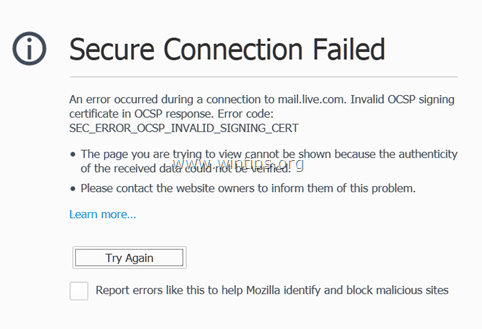
Tutorial ini berisi beberapa metode untuk memecahkan masalah kesalahan "Sambungan Aman Gagal" di browser web Firefox.
Cara memperbaiki Koneksi Aman Gagal di Firefox.
Sebelum melanjutkan ke solusi yang disebutkan di bawah ini, coba yang berikut ini untuk menyelesaikan masalah "Koneksi Aman Gagal" di Firefox:
1. Pastikan pengaturan tanggal dan waktu Anda sudah benar. Untuk melakukannya:
1. Klik pada Tanggal dan waktu ikon di sudut kanan bawah.
2. Di jendela yang terbuka, klik Ubah pengaturan tanggal dan waktu.
3. tekan Ubah tanggal dan waktu untuk memastikan bahwa Anda telah mengatur tanggal/waktu/tahun yang benar di komputer Anda.
4. Setelah selesai dengan tanggal/waktu, tekan Ubah zona waktu untuk memastikan bahwa Anda memiliki zona waktu yang tepat.
5. Mengulang kembali komputer Anda dan kemudian coba akses situs web HTTPS yang menyebabkan Firefox menampilkan kesalahan "Sambungan Aman Gagal".
2. Pastikan Anda telah menginstal Paket Layanan 3 jika Anda menggunakan Windows XP, atau Paket Layanan 2 (32bit, 64bit) jika Anda menggunakan Windows 2003. Untuk memastikan bahwa:
1. Klik kanan pada Komputer ikon dan pilih Properti.
2. Di bawah Sistem label teks, Anda akan melihat edisi Service Pack (nomor) apa yang diinstal pada komputer Anda.
3. Perbarui Firefox ke versi terbarunya.
Metode 1: Pindai komputer Anda dari virus dan malware.
Pertama-tama, pastikan komputer Anda 100% bersih dari program berbahaya seperti rootkit, malware, atau virus. Untuk menyelesaikan tugas ini, ikuti langkah-langkah dari ini Panduan Pemindaian dan Penghapusan Malware Cepat.
Setelah memeriksa/membersihkan komputer Anda dari virus, coba akses situs HTTPS. jika "Koneksi Aman gagal" masalah tetap ada, lalu lanjutkan ke metode berikutnya.
Metode 2. Nonaktifkan ekstensi Firefox.
Solusi kedua untuk memperbaiki kesalahan "Koneksi Aman gagal" Firefox, adalah dengan menonaktifkan ekstensi Firefox yang diinstal. Untuk melakukannya:
<1. Dari menu Firefox  , klik Add-on
, klik Add-on  .
.
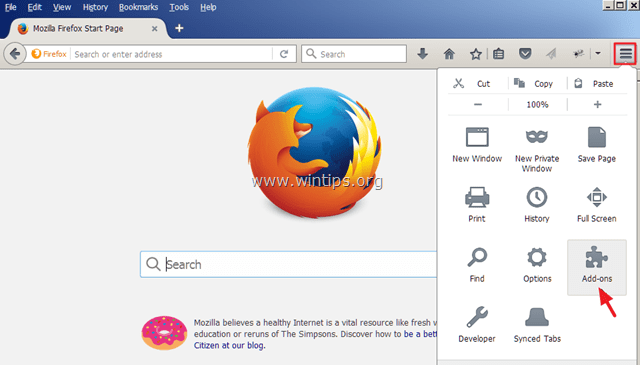
2.Cacat semua Add-on lalu mengulang kembali Firefox.
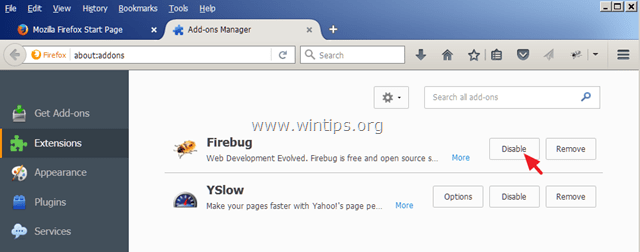
3. Setelah Firefox restart, coba akses situs HTTPS yang menyebabkan masalah "Sambungan Aman gagal".
4. Jika masalah telah teratasi, maka aktifkan satu per satu pengaya yang dinonaktifkan (dan mulai ulang Firefox), hingga Anda mengetahui ekstensi mana yang menyebabkan masalah "Koneksi Aman gagal".
Metode 3. Setel ulang Firefox ke Pengaturan Default
Solusi selanjutnya untuk mengatasi error "Secure Connection failed" di Firefox adalah dengan mereset Firefox ke pengaturan default. *
* Catatan: Prosedur ini akan menghapus semua add-on dan penyesuaian di Firefox. Bookmark Firefox, akan disimpan.
1. Dari menu Firefox  , klik Membantu
, klik Membantu  ikon.
ikon.
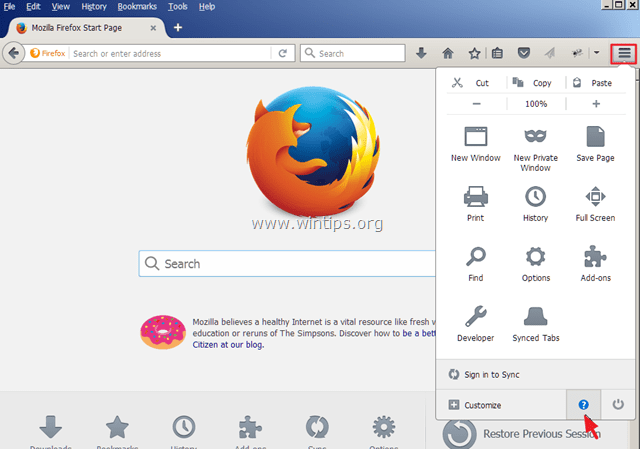
2. Memilih Informasi pemecahan masalah
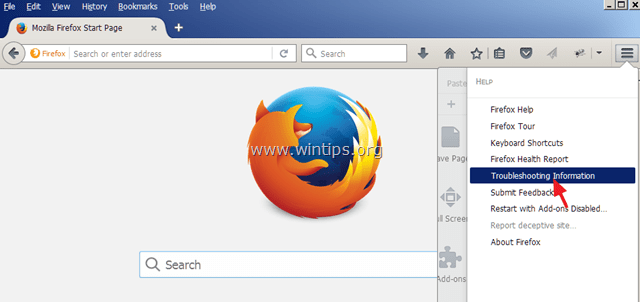
3. Kemudian tekan tombol Segarkan Firefox tombol untuk atur ulang Firefox ke status default.
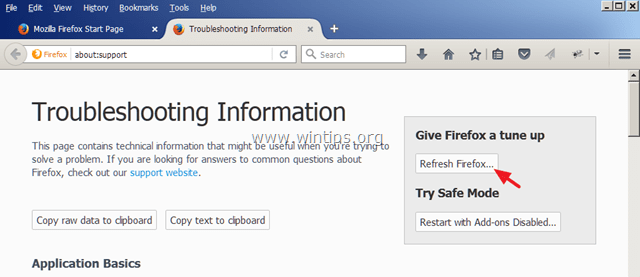
4. tekan Segarkan Firefox lagi.
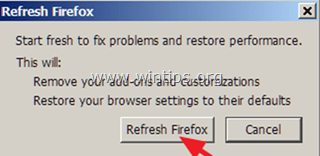
5. Setelah Firefox restart, coba akses situs HTTPS lagi.
Metode 4: Nonaktifkan Antivirus/Firewall Anda.
Jika Anda menggunakan antivirus atau program firewall yang melindungi Anda dari lalu lintas Internet, coba nonaktifkan perlindungan Internet (Web) atau hapus instalan perangkat lunak keamanan Anda sepenuhnya.
Sebagai contoh:
– Jika Anda menggunakan AVAST antivirus, lalu pergi ke Pengaturan > Perlindungan Aktif > Perisai Web > Sesuaikan dan Hapus centang itu Aktifkan pemindaian HTTPS kotak.
– Jika Anda menggunakan ESET, lalu harus Mempersiapkan > Konfigurasi lanjutan > Perluas Web dan Email dan pilih protokol SSL > Jangan memindai protokol SSL.
Metode 5. Setel Stapling OCP untuk Sementara ke False
Stapel Online Certificate Status Protocol (OCSP), adalah mekanisme baru di mana situs dapat menyampaikan informasi pencabutan sertifikat kepada pengunjung dengan cara yang dapat diskalakan dan menjaga privasi. Beberapa situs web, tampaknya belum sepenuhnya diperbarui untuk fitur baru ini, jadi Anda dapat mencoba menyetel preferensi "security.ssl.enable_ocsp_stapling" untuk sementara ke "false". Untuk melakukannya:
1. Ke dalam bilah alamat Firefox, ketik: tentang: konfigurasi & tekan Memasuki.
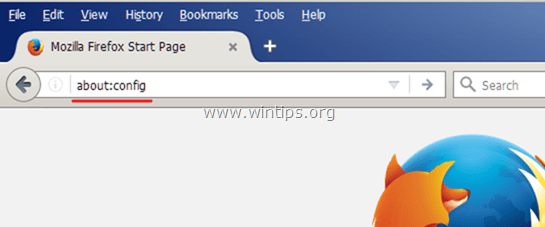
2. Di layar berikutnya pilih Aku akan berhati-hati, aku janji!
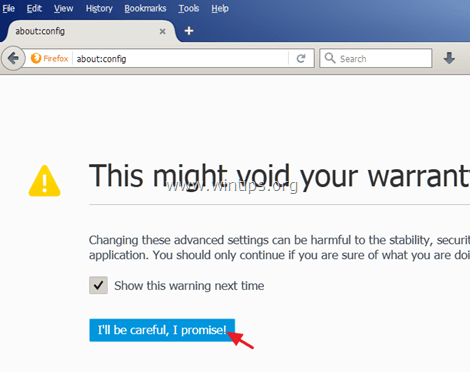
3. Klik dua kali pada security.ssl.enable_ocsp_stapling preferensi untuk mengubah nilainya dari benar ke Salah.
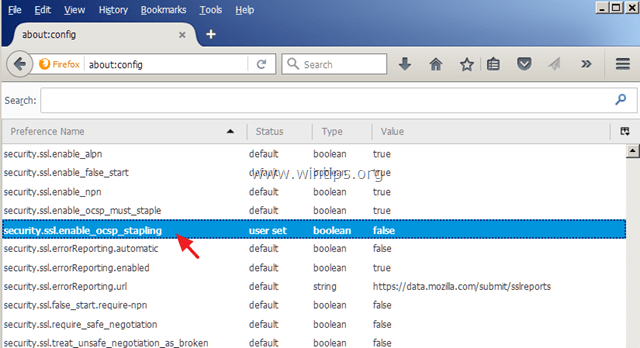
4.Mengulang kembali Firefox.
5. Coba akses situs HTTPS lagi. *
* Catatan: Setelah beberapa hari, setel "security.ssl.enable_ocsp_stapling" nilai untuk benar lagi, dan lihat apakah situs web HTTPS telah memperbarui dan memperbaiki masalahnya.
Itu dia! Beri tahu saya jika panduan ini telah membantu Anda dengan meninggalkan komentar tentang pengalaman Anda. Silakan suka dan bagikan panduan ini untuk membantu orang lain.